HOME > iPhone > iPhoneの使い方 >
本ページ内には広告が含まれます
ここではiPhoneで着信履歴から連絡先を登録する方法を紹介しています。
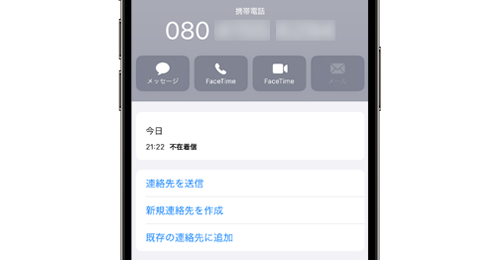
![]() iPhoneで着信履歴から連絡先を登録します。iPhoneの「電話」アプリから着信履歴を表示、電話番号から新規連絡先を登録できるほか、着信履歴の電話番号を既存の連絡先に追加することも可能です。
iPhoneで着信履歴から連絡先を登録します。iPhoneの「電話」アプリから着信履歴を表示、電話番号から新規連絡先を登録できるほか、着信履歴の電話番号を既存の連絡先に追加することも可能です。
目次:
![]() 着信履歴から新規連絡先を追加する
着信履歴から新規連絡先を追加する
![]() 電話番号を既存の連絡先に追加する
電話番号を既存の連絡先に追加する
iPhoneで着信履歴から新規連絡先を追加(登録)します。追加した連絡先は「連絡先」アプリに追加されます。
1. 「電話」アプリで着信履歴から新規連絡先を作成する
iPhoneで「電話」アプリを起動します。「履歴」タブから新規連絡先として登録したい電話番号横の[ i ]アイコンをタップして「新規連絡先を作成」を選択します。
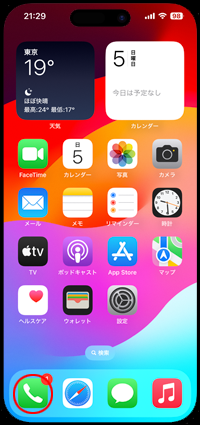
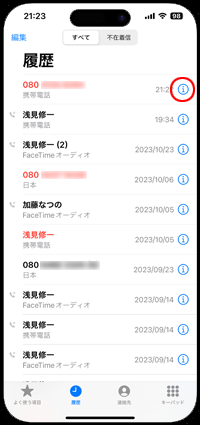

2. 名前など必要な情報を入力して新規連絡先を登録する
「新規連絡先」の登録画面で"名前"などの情報を入力して「完了」をタップすることで、新規連絡先を登録できます。登録した新規連絡先は、「連絡先」アプリのほか「電話」アプリの「連絡先」タブで確認できます。
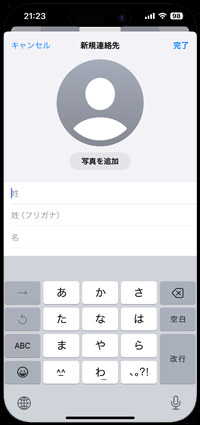
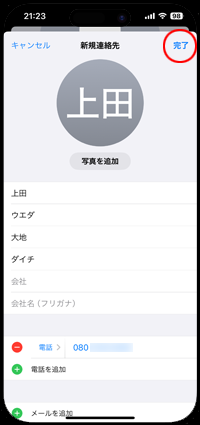
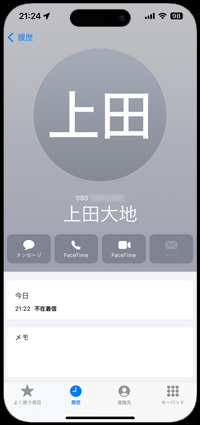
iPhoneで着信履歴の電話番号を既存の(すでに登録してある)連絡先に追加します。
1. 「電話」アプリで着信履歴の電話番号を既存の連絡先に追加する
iPhoneの「電話」アプリを起動します。「履歴」タブから既存の連絡先に追加したい電話番号の[ i ]アイコンをタップして「既存の連絡先に追加」を選択します。
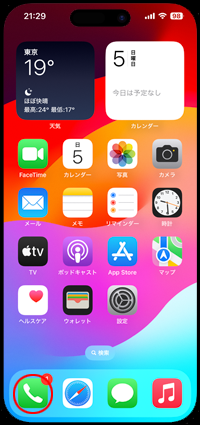
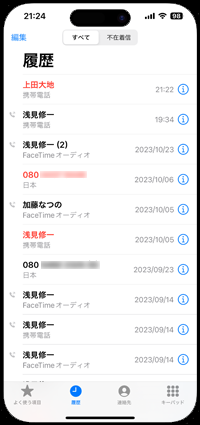
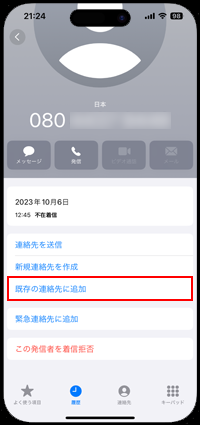
2. 既存の連絡先を選択して電話番号を追加する
連絡先のリストが表示されるので、電話番号を追加したい連絡先を選択します。選択した既存の連絡先に着信履歴の電話番号が追加されたら「アップデート」をタップします。
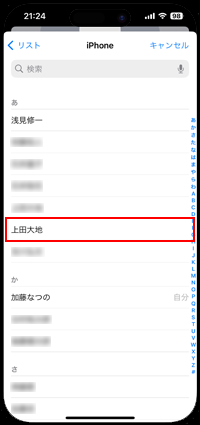
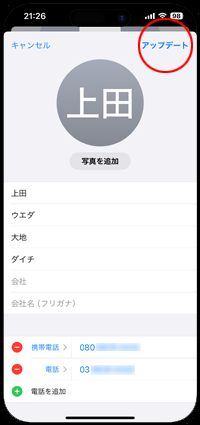
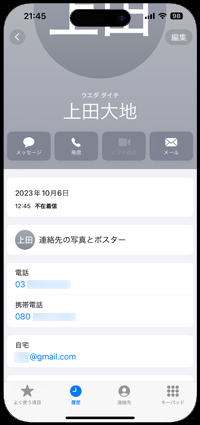
【Amazon】人気のiPhoneランキング
更新日時:2026/1/6 8:00
【Amazon】人気Kindleマンガ
更新日時:2026/1/6 8:00